كيفية إضافة البرامج التلفزيونية إلى iTunes (الدليل السريع 2025)
iTunes هو حل رقمي قائم على Apple يدعم مكتبة الوسائط. أذا أردت أضف البرامج التلفزيونية إلى iTunes هناك العديد من الطرق التي يمكنك استكشافها. في هذه المقالة سوف ننظر في كيفية إضافتها على الكمبيوتر أو iPhone أو iPad لتلبية جميع الأجهزة المدعومة على الواجهة. عندما يتعلق الأمر بـ عرض تلفزيوني ثم يعد تنسيق الملف جوهريًا لأن كل جهاز يأتي بتنسيق ملف معين مدعوم على الواجهة.
في الجزء الأول من هذه المقالة ، سنلقي نظرة على ما يدور حوله iTunes وكيف يدعم البرامج التلفزيونية. في الجزء 1 ، سنعطيك الإجراء الخاص بإضافة البرامج التلفزيونية إلى مكتبة iTunes لجميع الأجهزة المذكورة للحصول على تقرير شامل لجميع مجموعات الأدوات. أخيرًا ، سننظر في مجموعة أدوات تدعم تحويل الملفات في حالة وجود مشكلات في عدم توافق الملفات عند استخدام ملفات الموسيقى. هل أنت مستعد لمعرفة المزيد من المعلومات؟
دليل المحتويات الجزء 1. هل يمكنك إضافة برامج تلفزيونية إلى iTunes الخاص بك؟الجزء 2. كيفية إضافة برامج iTunes TV؟الجزء 3. كيفية نقل برامج iTunes TV؟الجزء 4. استنتاج
الجزء 1. هل يمكنك إضافة برامج تلفزيونية إلى iTunes الخاص بك؟
هل يمكنك إضافة برامج تلفزيونية إلى iTunes؟ نظرًا لأن iTunes عبارة عن مكتبة وسائط والبرامج التلفزيونية عبارة عن ملفات وسائط ، فإن الإجابة على هذا السؤال محددة. نعم تستطيع! ما هي بعض الشروط التي يتعين عليك تلبيتها للتعامل مع الموقف في أفضل حالاته؟ ما هي بعض مشكلات عدم التوافق التي ستواجهها؟ ما هي بعض تنسيقات الملفات التي يمكنك إضافتها إلى مكتبة الوسائط؟
لأجهزة Apple ، M4V ، MOV و MP4 هي تنسيقات الملفات الرئيسية لأجهزة iOS. ومع ذلك ، يمكنك اختيار تغيير تنسيقات الملفات لاختيار الأجهزة المختلفة المدعومة على الواجهة. في نهاية هذه المقالة ، ستحصل على جميع الإجابات على هذه الأسئلة حيث سيكون لديك أيضًا الإجراء الخاص بها.
الجزء 2. كيفية إضافة برامج iTunes TV؟
الخيار 1: كيفية إضافة البرامج التلفزيونية إلى iTunes على Mac
بنفس الطريقة التي تضيف بها ملفات الموسيقى إلى مكتبة iTunes ؛ وبالمثل ، فإن البرامج التلفزيونية سهلة الإضافة بنفس القدر. هنا هو الإجراء البسيط.
- على جهازك ، افتح مكتبة iTunes واختر العروض التليفزيونية التي تظهر على الجانب الأيسر من النوافذ وقم بمطابقة جميع البرامج التلفزيونية سواء كنت قد اشتريتها لاستئجارها.
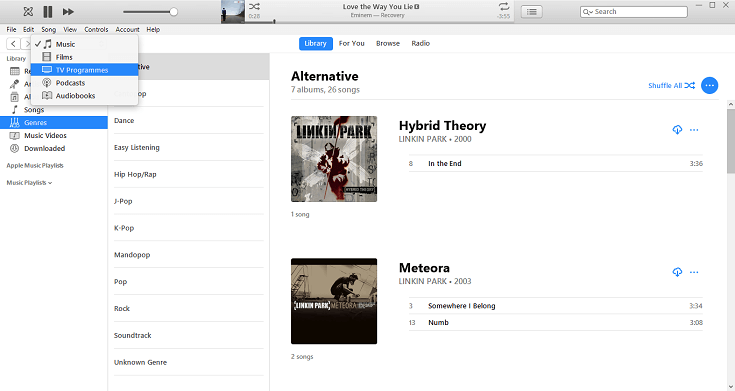
- قم بإنشاء مجلد ملف في مكتبة iTunes وافتحه ، واضغط باستمرار على زر الماوس الأيمن وحرك الملفات وحررها عندما تكون في المجلد المفتوح.
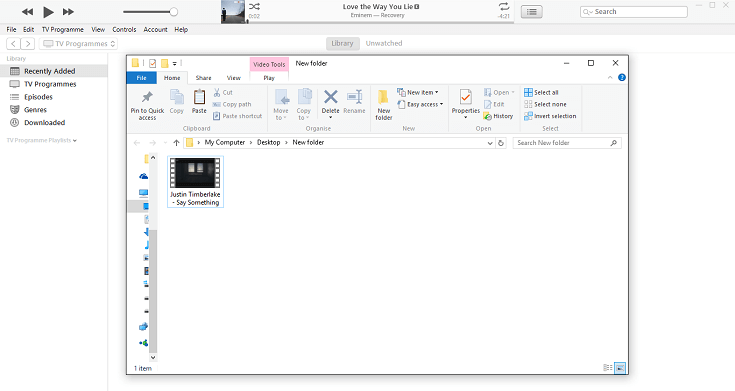
- في هذه المرحلة ، يمكنك الآن مشاهدة البرامج التلفزيونية من مكتبة iTunes.
- من هنا يمكنك الآن نقل البرامج التلفزيونية إلى أي من أجهزة iOS وهي iPhone أو iPad أو iPod.
الخيار 2: كيف أضف برامج تليفزيونية إلى iTunes على أجهزة iOS
بالنسبة لأجهزة iOS الخاصة بك ، يمكنك اختيار إرسال البرامج التلفزيونية في الإجراء أعلاه وإرسالها إلى أجهزة iOS باستخدام اتصال لاسلكي أو اتصال USB. إذا لم يكن هذا خيارًا ، فإليك إجراء بسيط آخر.
- افتح أجهزة iOS حيث تريد o استضافة البرامج التلفزيونية وافتح مكتبة iTunes للتحقق من البرامج التلفزيونية المدرجة على الجانب الأيسر من الجزء.
- في الجزء السفلي من النافذة ، انقر فوق تشغيل زر التنزيل وستحصل على تقرير التقدم لعملية التنزيل.
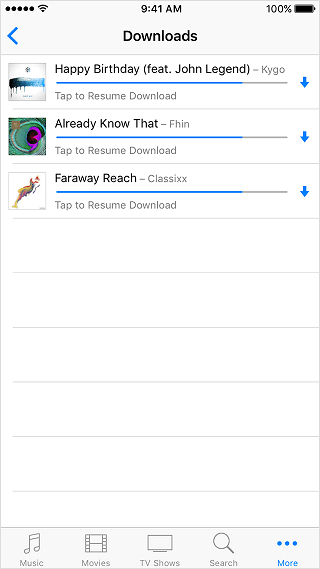
إنه بهذه البساطة والتفاعلية. هل تحتاج إلى أي خبرة لإضافة برامج تلفزيونية إلى iTunes لكل من أجهزة Mac و iOS؟
الجزء 3. كيفية نقل برامج iTunes TV؟
كما هو مذكور أعلاه ، هناك بعض تنسيقات الملفات التي يمكنك تشغيلها على جميع الأجهزة سواء كانت إصدارات iOS أو Android. ماذا يحدث عندما تريد التغيير من تنسيق ملف إلى آخر؟ لا يوجد طريق مختصر لهذا ؛ ما عليك سوى استخدام حل رقمي لتحويل iTunes إلى التنسيق المطلوب. أفضل تطبيق في السوق هو محول الموسيقى من AMusicSoft إلى Apple Music.
هذا تطبيق بسيط يدعم تحويل iTunes و Apple Music والكتب الصوتية إلى تنسيق ملف MP3. يأتي بواجهة بسيطة مثالية لجميع المستخدمين بغض النظر عن مستوى الخبرة. تتضمن بعض تنسيقات الملفات المدعومة AAC و WAV و FLAC و AC3 و MP3 و M4A وغيرها. عندما تقوم بتحويل الأغاني ، تشغيل أغاني Apple Music على Roku TVأو PS4 أو أي مشغل MP3 تملكه سيكون أكثر سهولة. تتميز بسرعة تحويل 16X وتحافظ على الجودة الأصلية لملفات الموسيقى. بامكانك ايضا قم بعمل نسخة احتياطية من مكتبة Apple Music الخاصة بك قبل إلغاء الاشتراك.
الميزة الفريدة لمجموعة الأدوات هي الحفاظ على علامات الهوية والمعلومات الوصفية التي تتضمن الاسم والفنان والألبوم وتنسيق ملف مدة الأغاني وغيرها. ميزة فريدة أخرى للحل الرقمي والتي تكون مفيدة أيضًا لإضافة برامج تلفزيونية إلى iTunes هي أنه يزيل حماية DRM - الأداة المساعدة المسؤولة عن عدم توافق ملفات الفيديو. كيف يعمل التطبيق بشكل أفضل؟
- قم بتنزيل وتثبيت AMusicSoft Apple Music Converter على جهاز الكمبيوتر الخاص بك.
- قم بتشغيل AMusicSoft Apple Music Converter واختر أغاني Apple Music التي تريد تغييرها إلى تنسيق ملف مختلف.

- اختر تنسيق ملف الإخراج أو بالأحرى مجلد الإخراج لتخزين ملفات الموسيقى المحولة.

- انقر فوق رمز "تحويل" وابدأ عملية التحويل التي تمثل ملفات Apple Music إلى MP3.

هذا تطبيق بسيط لا يحتاج إلى خبرة خارجية للتشغيل والتشغيل.
الجزء 4. استنتاج
لديك كل المعلومات التي تحتاجها وحتى إجراء إضافة برامج تلفزيونية إلى iTunes. اختيار الخيار الآن حسب تقديرك. ومع ذلك ، يجب أن تكون حريصًا على تقليل عدم التوافق إلى الحد الأدنى ، ولكن هذا هو الزمن الماضي عندما يكون لديك مجموعات أدوات مثل محول الموسيقى من AMusicSoft إلى Apple Music مدعوم على الواجهة. إنه سهل الاستخدام لتغيير تنسيقات الملفات إلى المستويات المطلوبة. راي أنت الآن على دراية بجميع الإجراءات والتي تتضمن التحويل لتقليل عدم التوافق؟
الناس اقرأ أيضا
- [ثابت] تطبيق iTunes غير قادر على البدء بشكل صحيح
- إصلاحات سهلة لخطأ "iTunes Get Album Artwork Gone"
- كيفية التخلص من عدم تشغيل iPhone: أشياء يجب معرفتها
- كيفية مزج الموسيقى على iTunes: أشياء يجب أن يعرفها الناس
- هل يمكنك تنزيل Apple Music على تلفزيون Roku؟
- تعرف على "هل يجب أن تدفع مقابل Apple Music"
- الدليل النهائي لاستيراد مكتبة iTunes إلى MediaMonkey
- تعرف على طرق كيفية تشغيل iTunes على Alexa
روبرت فابري هو مدون متحمس، ومهتم بالتكنولوجيا، وربما يمكنه أن يلوثك من خلال مشاركة بعض النصائح. كما أنه شغوف بالموسيقى وكتب لموقع AMusicSoft حول هذه الموضوعات.